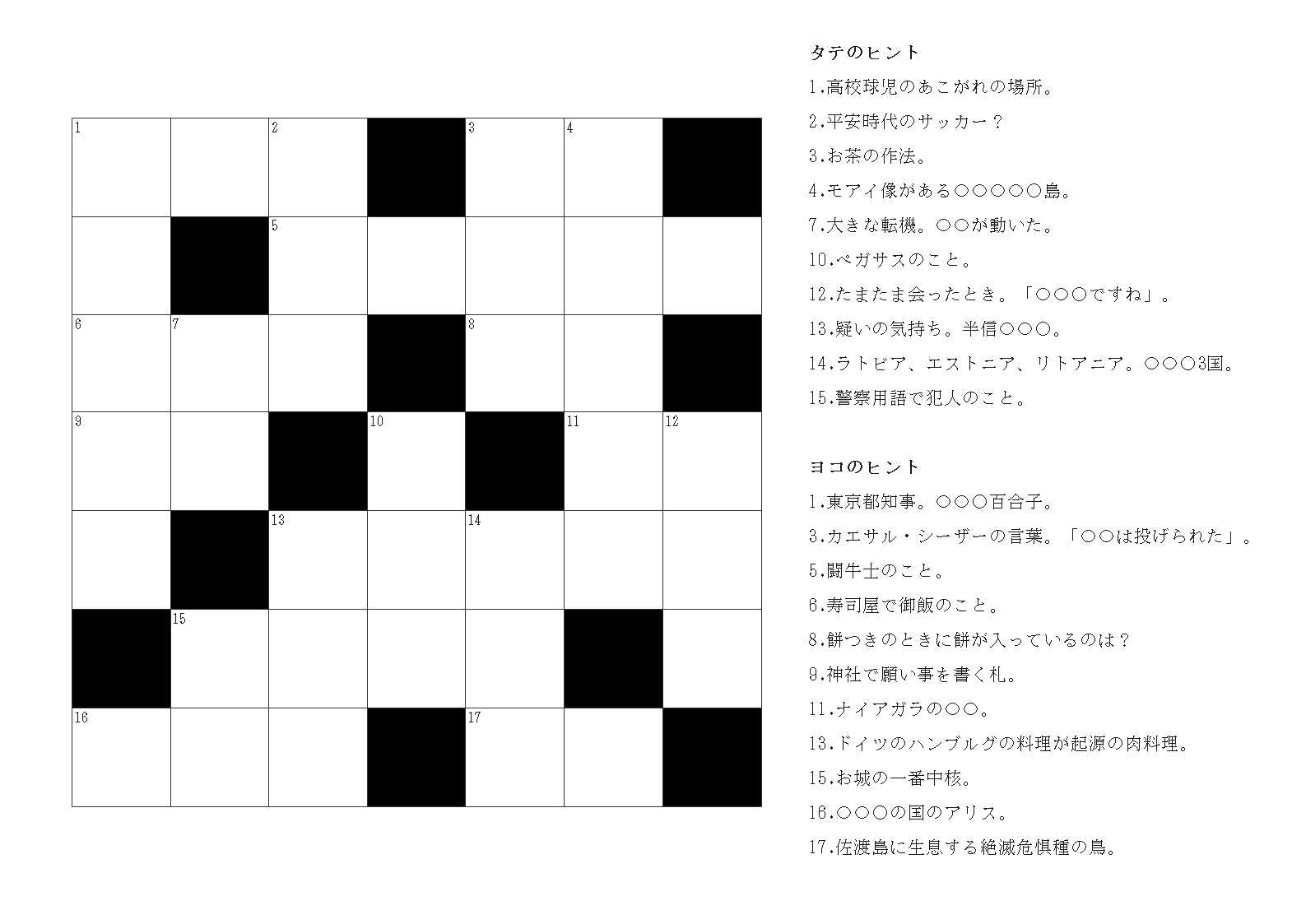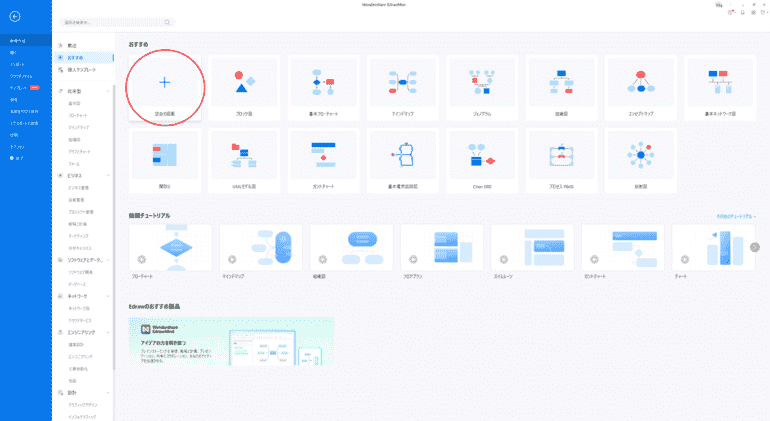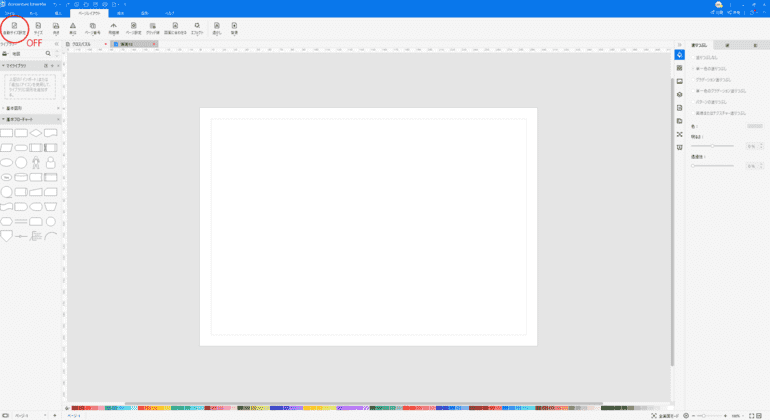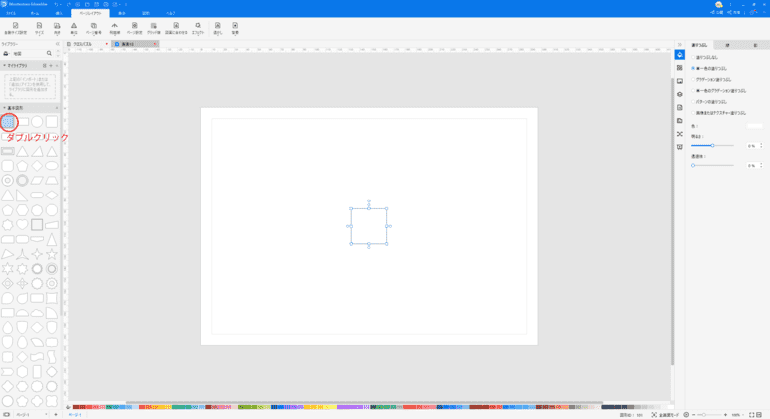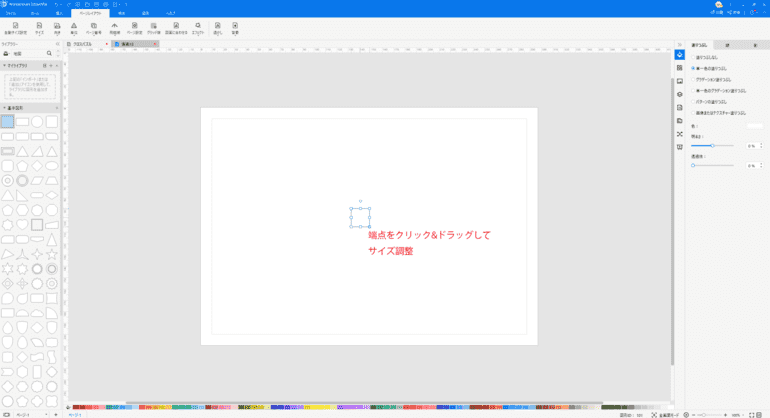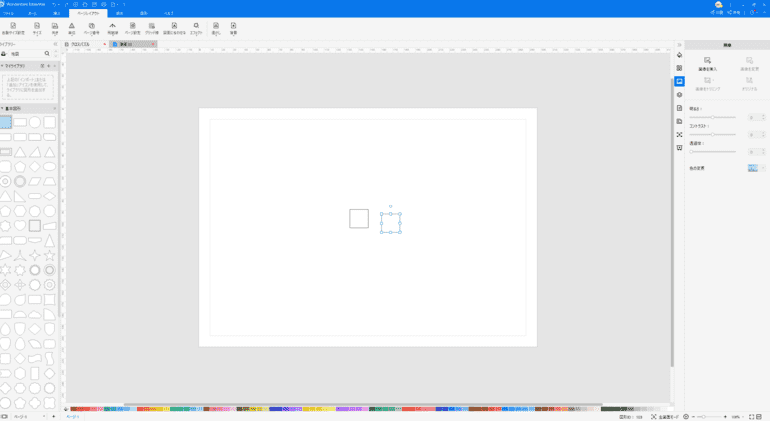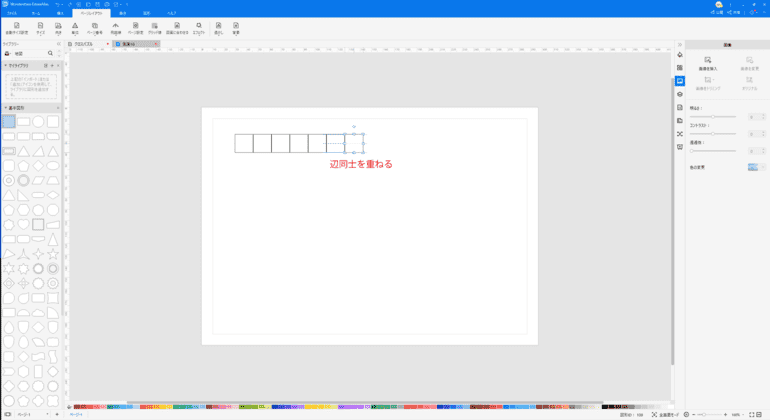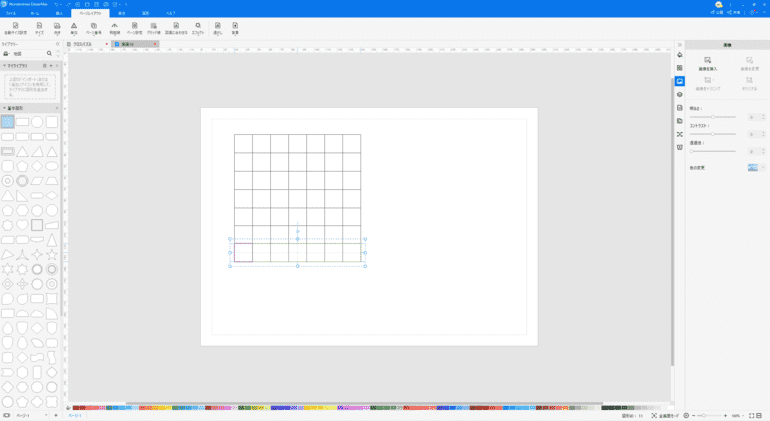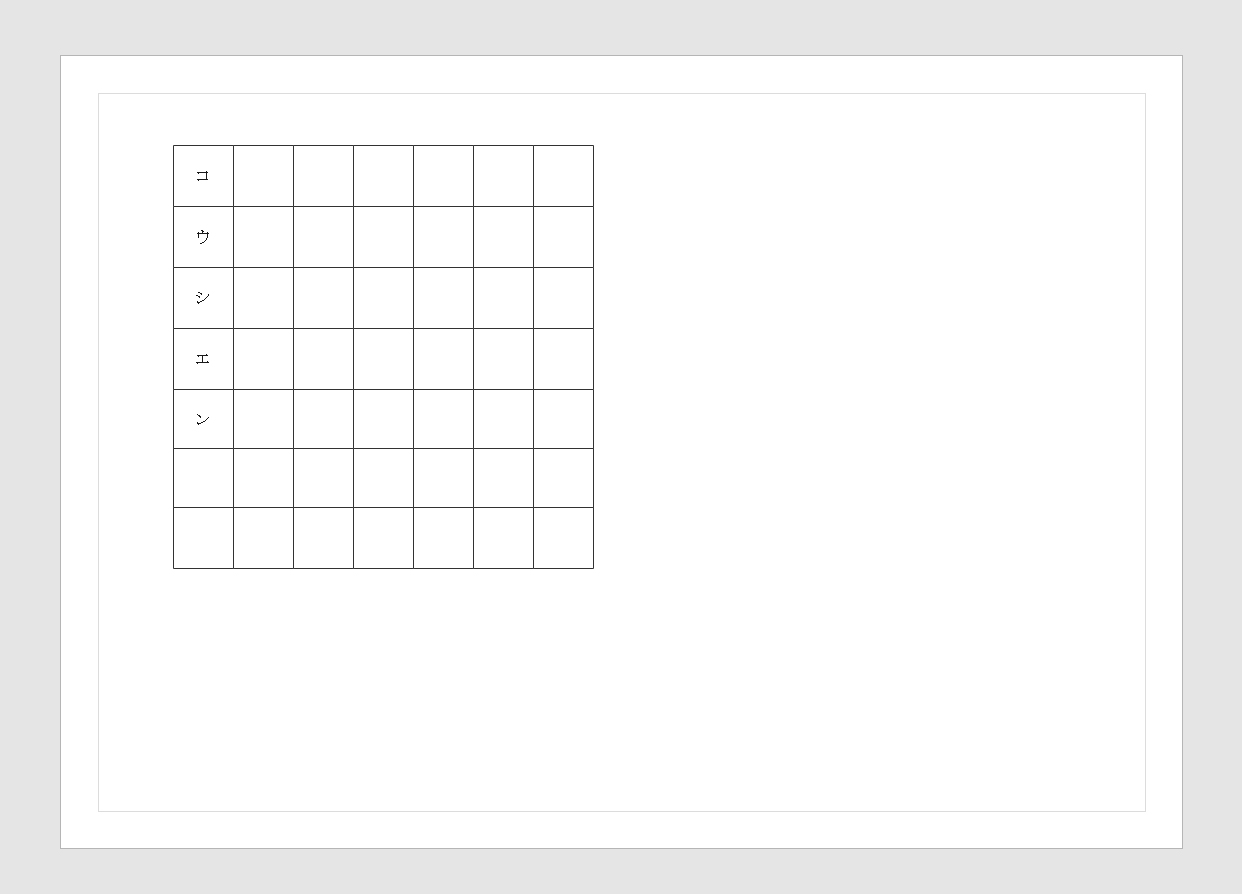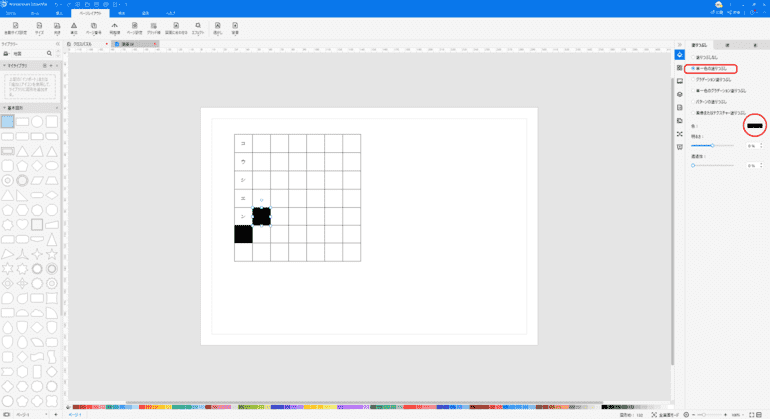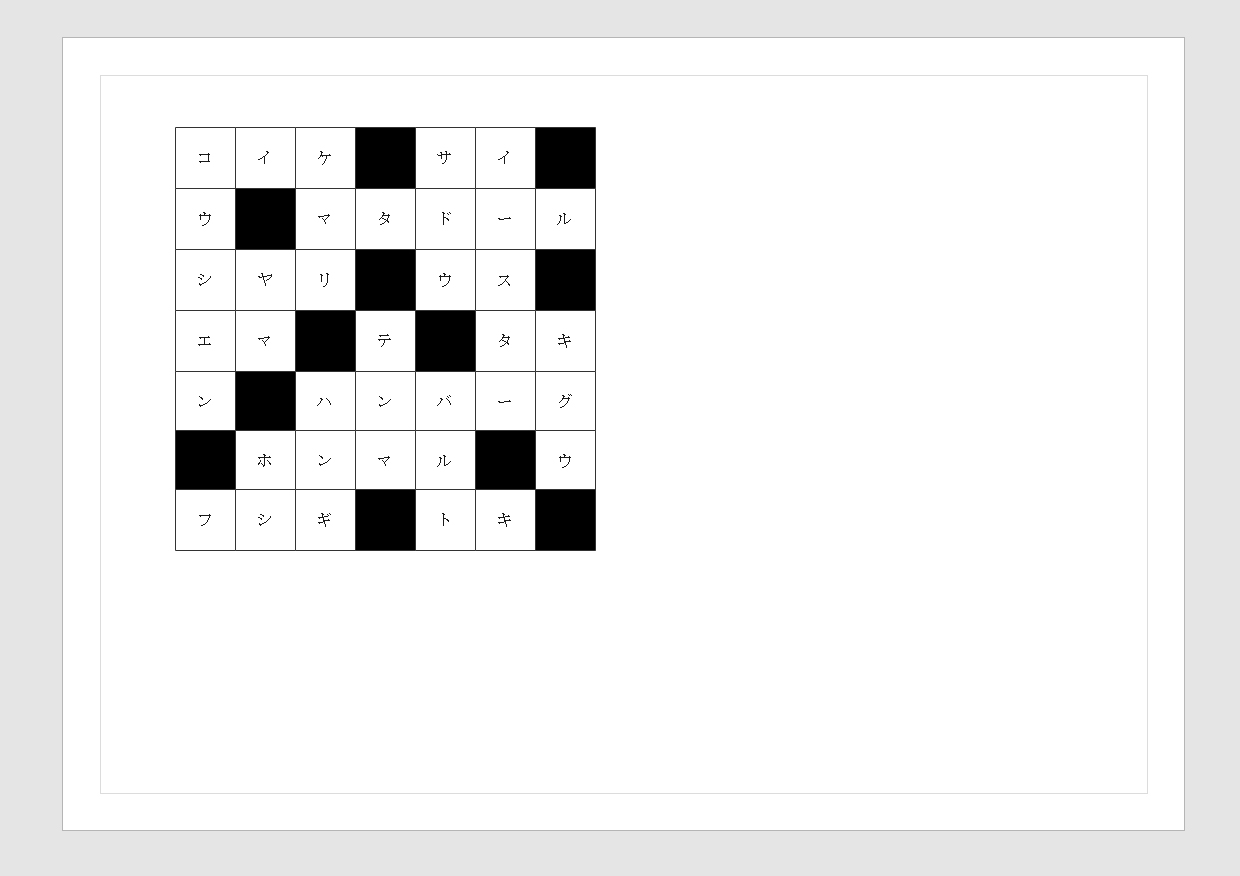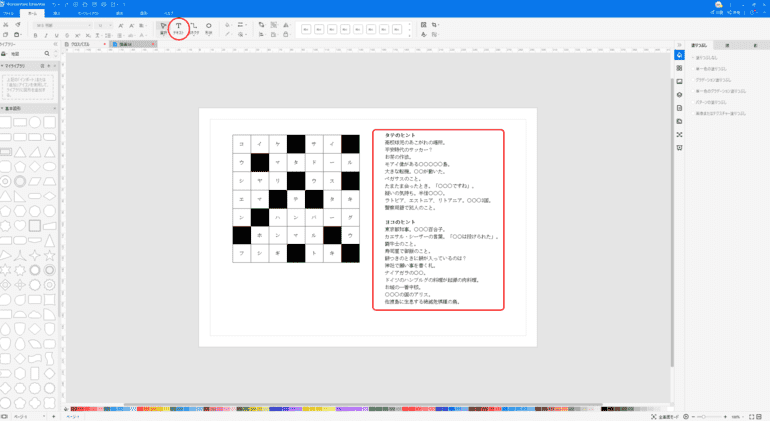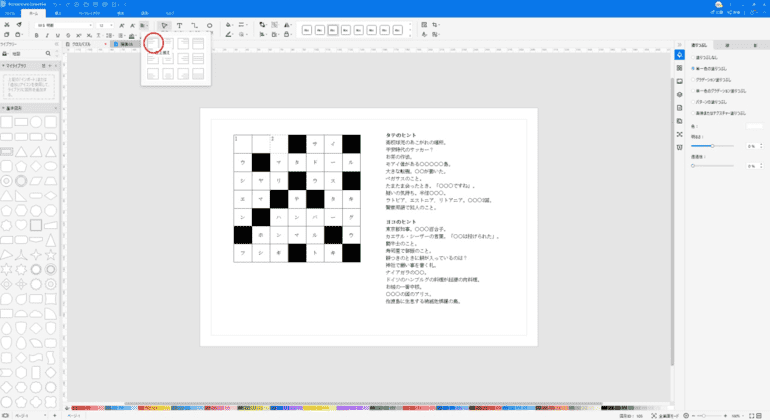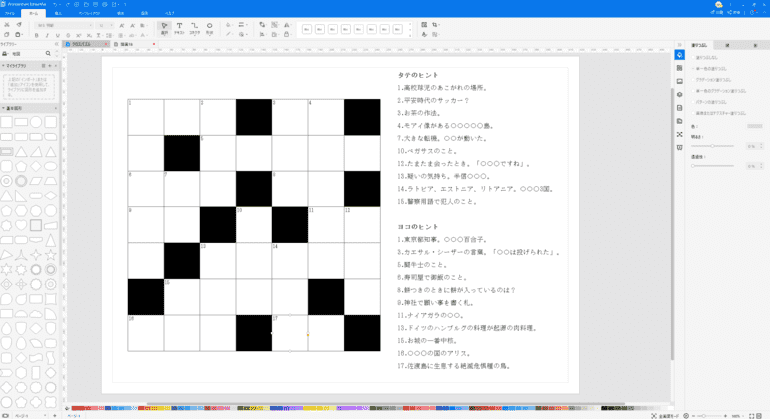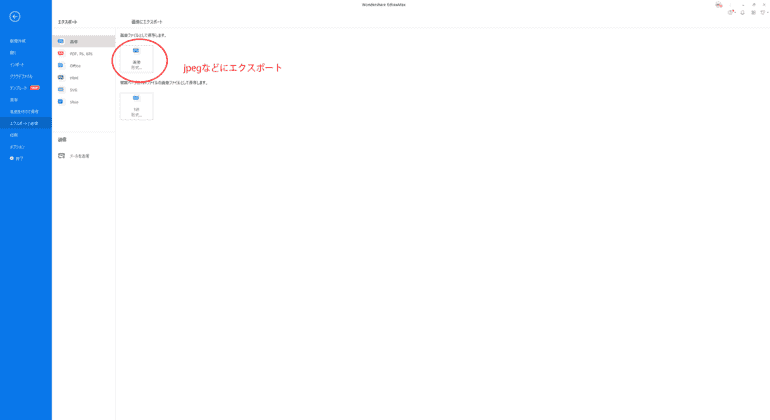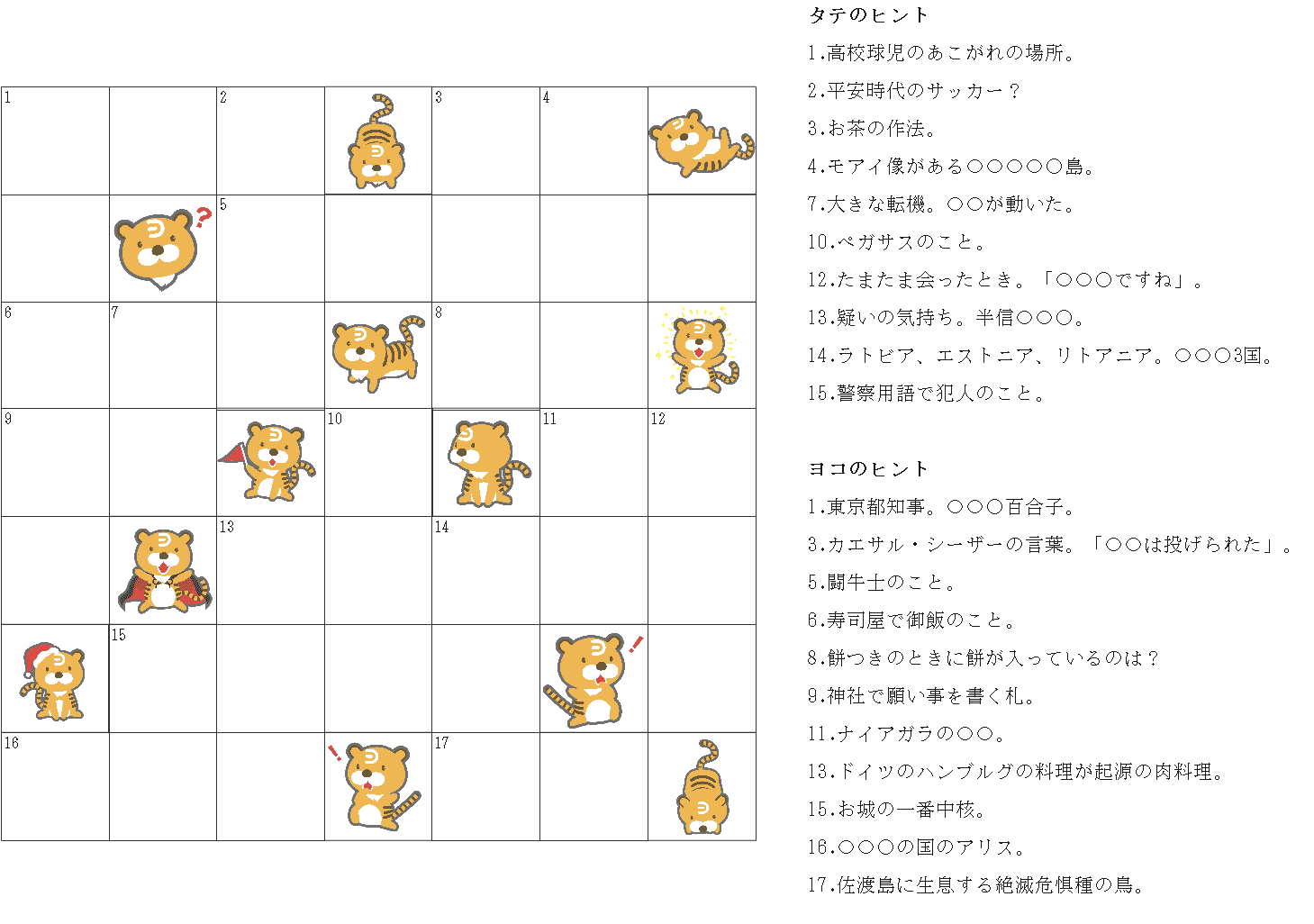クロスパズルやったことありますか?
新聞に載っていたり、雑誌が売っていたり、誰もが目にしたことがあると思います。やったこともある人が多いと思いますが、作ったことがある人は少ないかもしれません。
難しそう、作るのは面倒くさそう、という印象があるかもしれませんが、作図ソフトEdrawMaxを使うと、言葉を連想しながらいつの間にか問題作成ができてしまいます。
本記事ではEdrawMaxを使ったクロスパズルの作り方をご紹介します。楽しみながらチャレンジしてみてください。

- 目次 -
Part 1: クロスパズルとは
クロスパズルは、ヒントをもとに縦横の白マスを言葉で埋めるゲームです。所々に黒マスがありますが、そこには言葉は入りません。作成にもちょっとしたルールがあり、黒マスは縦横に連続では使えません。
また、同じ言葉は使えません。小文字は大文字として活用してもOKです。そのあたりを守って、あとは言葉のつながりをうまく考えてやりましょう。きっと上手くはまった問題を作ることができるはずです。
筆者も作ってみましたので、まずは是非、解答に挑戦してみてください。答えは記事の途中で登場します。
☝☝上図はEdrawMaxで作成したクロスパズル☝☝
→関連記事:超オススメ!おしゃれなチラシテンプレート - 無料ダウンロード
→関連記事:チラシ・ポスターデザインに使えるフリーベクター素材
Part 2: EdrawMaxでクロスパズルの作り方
作図ソフトEdrawMaxでクロスパズルを作成する方法を解説します。作図しながら問題も考えるプロセスで説明してゆきますので、是非チャレンジしてみてください。
2.1 EdrawMaxでの初期設定
EdrawMaxを立ち上げ、「新規作成」で「空白の図面」を開きましょう
あらかじめ、「ページレイアウト」から「自動サイズ設定」は解除し、「表示」から「グリッド線」は表示しないようにした方が作業しやすいです。
2.2 クロスパズルのマスを作ろう
マスを1個ずつ作ります。
「ライブラリー」の「基本図形」の中の「正方形」をダブルクリックしましょう。
作成するクロスパズルの大きさに合わせて、正方形のサイズを調整しましょう。
本記事の例は7×7のクロスパズルで、同じ正方形が49個必要ですので、少しサイズを小さくします。
今作った正方形を選択した状態で右クリックし、「コピー」してください。
次に同じく右クリックして「貼り付け」をすると、同じ正方形がもう1つできます。
同じ容量で正方形を7個(列の数)作りましょう。それぞれの辺同士を重ねて1×7のマス群を作ります。
EdrawMaxでは、配列時にガイド線が出てくれたり、スナップで辺同士の接続がしやすいので、このあたりの編集は楽にできます。
今度はこの1×7のマス群をまとめて選択してコピーし、7個貼り付けましょう。縦に辺同士をつなげると、7×7の白いマスだけの状態で準備完了です。
2.3 クロスパズルの言葉を考えよう
ここまできたら、実際のクロスパズルの作成作業です。最初は好きな言葉を一番左上から1文字ずつ入力しましょう。正方形をダブルクリックすると中に文字を入れられます。方向は縦でも横でも結構です。
最後の文字の後と、「ン」や「ー」など最初の文字になりにくそうな文字の後は黒く塗りましょう。
次の言葉を考えます。
例えば一番左上から横に進むのは「コ」で始まる言葉です。
また、同じようなルールで黒塗りもしましょう。黒塗りは隣り合わなければ、他のところも自由に使ってOKです。1回では言葉がつながらないこともあるかもしれませんが、頭を柔らかくして考えているうちに、案外ふとした瞬間に全てつながります。
最後の方になると言葉に詰まることもありますが、全部やり直さず、少し前に戻って構成を練り直すなど、根気強くやってみてください。
作図ソフトであるEdrawMaxを使っていれば、プロセスを戻して再考するのも、作業上の大きな手間にはなりません。
実はこれが最初のクロスパズルの問題の答えです。
うまく答えられましたか?
2.4 クロスパズルのヒントを作ろう
言葉をつないだだけではクロスパズルの問題は完成ではありません。その言葉を連想させるヒントを逆算的に作ってやりましょう。 例えば、「コウシエン」は「高校球児の憧れの地」といった感じです。同じ要領で、答えは残したまま、全ての言葉にヒントを作りましょう。ヒントは「ホーム」の「テキスト」で書き出して残しておきます。
次はマスに番号を付けます。
上から言葉の先頭になるマスを順番に番号を振ります。今答えが入っている言葉を番号に変え、文字位置を「左上」に変更しましょう。マスの大きさによっては、少し文字は小さくした方が良いかもしれません。
また、番号が入らないマスの文字は消しましょう。徐々にクロスパズルの問題完成に近づいてゆきます。
最後に残しておいたヒントに該当する番号を入れ、体裁を整えれば完成です。
2.5 クロスパズルをエクスポートする
できたクロスパズルは「エクスポート」でjpegなどのファイルにして保存しましょう。 画像でSNSなどに共有すると、楽しめるのではないでしょうか?
エドラ特製版のクロスパズルも用意しました。ぜひダンロードして試してみます。
☝☝上図はエドラ特製版のクロスパズル☝☝
Part 3: まとめ
作図ソフトEdrawMaxを使ってクロスパズルの作り方を解説しました。ロスパズルの作成も大きな手間なく行なえます。編集もしやすく、プロセスを戻して再考することもあるクロスパズル作りには適した方法です。